- Windows
- 19 novembre 2014 à 13:42
-

Dans certains cas, vous avez besoin d'exporter la clé privée d'un certificat ".pfx" dans un fichier ".pvk" et le certificat dans un fichier ".cer".
Par exemple :
Pour générer des certificats avec makecert mais en utilisant votre autorité de certification créé sur Windows Server.
En sachant que Windows Server ne propose que l'exportation aux formats ".pfx" et ".cer" pour ce certificat d'autorité, vous devrez suivre ce tutoriel pour utiliser cette autorité via makecert.
Pré-requis :
- OpenSSL 1.x
- Installation d'OpenSSL
- Exportation de la clé privée (.pvk) depuis le certificat (.pfx)
- Exportation du certificat (.cer) depuis le certificat (.pfx)
- Aperçu des fichiers obtenus
1. Installation d'OpenSSL
Pour commencer, téléchargez "OpenSSL", décompressez le fichier zip téléchargé et allez dans le dossier "bin".
Pour éviter qu'OpenSSL vous dise "WARNING: can't open config file: C:/OpenSSL/openssl.cnf", copiez le contenu du dossier "bin" dans le dossier "C:\OpenSSL" (que vous devez créer).
2. Exportation de la clé privée (.pvk) depuis le certificat (.pfx)
Pour commencer, lancez un invite de commandes (cmd) et tapez ceci :
Batch
cd C:\OpenSSL
Puis, exportez la clé privée du certificat au format ".pfx", dans un fichier ".pem" comme ceci :
Batch
openssl pkcs12 -in cert.pfx -nocerts -nodes -out key.pem
OpenSSL vous demandera le mot de passe qui protège la clé privée incluse dans le certificat ".pfx".
Si le mot de passe est correct, OpenSSL affichera le message "MAC verified OK"
Ensuite, ouvrez le fichier "key.pem" avec WordPad (fournis avec Windows) ou Notepad++, supprimez les lignes qui se trouvent au-dessus de la ligne "-----BEGIN PRIVATE KEY-----" et sauvegardez ce fichier sous le même nom.
Votre fichier devra ressembler à ceci :
Plain Text
-----BEGIN PRIVATE KEY----- Plusieurs lignes de lettres et de chiffres -----END PRIVATE KEY-----
Note : N'utilisez pas le bloc-notes de Windows car les retours à la ligne de ce fichier ne seront pas reconnus par ce programme.
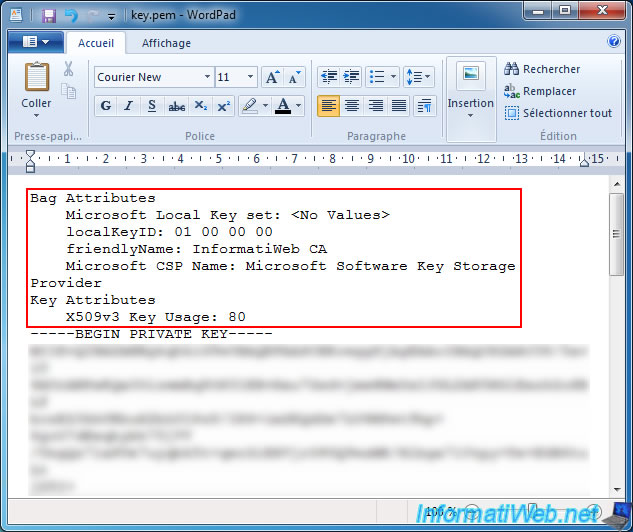
Pour finir, convertissez la clé privée du format ".pem" au format ".pvk".
Batch
openssl rsa -in key.pem -outform PVK -pvk-strong -out key.pvk
OpenSSL vous demandera, encore un fois, le mot de passe qui protège la clé privée.
3. Exportation du certificat (.cer) depuis le certificat (.pfx)
Pour commencez, convertissez le certificat du format ".pfx" au format ".pem" en tapant ceci :
Batch
openssl pkcs12 -in cert.pfx -nokeys -nodes -out cert.pem
OpenSSL vous demandera le mot de passe qui protège le certificat ".pfx".,
Si le mot de passe est correct, OpenSSL affichera le message "MAC verified OK"
Puis, convertissez ce certificat du format ".pem" au format ".cer" en tapant ceci :
Batch
openssl x509 -inform PEM -in cert.pem -outform DER -out cert.cer
4. Aperçu des fichiers obtenus
Grâce à ces commandes, vous avez votre clé au format ".pvk" et votre certificat au format ".cer" (encodé en DER).
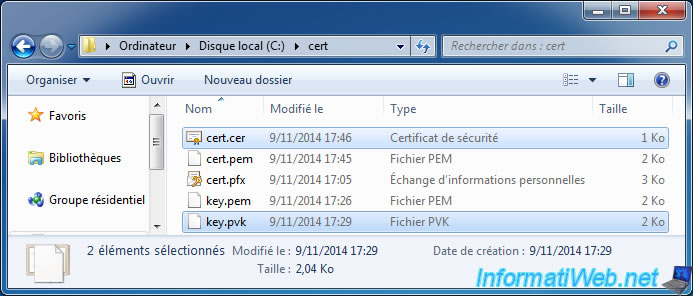
Partager ce tutoriel
A voir également
-

Windows 18/11/2013
Gérer les services de Windows
-

Windows 27/3/2025
Windows 11 / 10 / 8.1 / 8 - Agrandir un espace de stockage miroir triple (RAID 11 logiciel)
-

Windows 19/5/2025
Windows 11 / 10 / 8.1 / 8 / 7 - Créer un RAID logiciel avec des disques dynamiques
-

Windows 12/10/2021
Windows 7 / 8 / 8.1 - Désactiver les mouchards (télémétrie) intégrés à Windows

Vous devez être connecté pour pouvoir poster un commentaire